Comment supprimer octagonfind.com des navigateurs détournés
![]() Écrit par Tomas Meskauskas le
Écrit par Tomas Meskauskas le
Qu'est-ce que octagonfind.com ?
Notre examen d'octagonfind.com a révélé qu'il s'agit d'un faux moteur de recherche promu par une extension douteuse (Octagon Find) qui fonctionne comme un pirate de navigateur. Les faux moteurs de recherche peuvent exposer les utilisateurs à diverses menaces en ligne. Par conséquent, les utilisateurs ne devraient jamais les utiliser et éliminer les extensions qui les promeuvent (si elles sont présentes) de leurs navigateurs.

Vue d'ensemble de octagonfind.com
Nous avons découvert que octagonfind.com peut rediriger les utilisateurs vers bing.com et éventuellement d'autres adresses. Octagonfind.com est censé être un moteur de recherche, mais il ne génère pas de résultats de recherche. Il est important de noter que bing.com est un moteur de recherche légitime. Les utilisateurs qui atterrissent sur octagonfind.com ont probablement l'extension Octagon Find ajoutée à leur navigateur.
Octagon Find force les utilisateurs à visiter octagonfind.com en en faisant le moteur de recherche par défaut, la page d'accueil et le nouvel onglet (en détournant un navigateur web par le biais des modifications de ses paramètres). Généralement, les modifications apportées par les pirates de navigateur ne peuvent pas être annulées tant que ces extensions indésirables n'ont pas été supprimées.
En outre, nous avons découvert qu'Octagon Find peut lire et modifier les données des utilisateurs sur octagonfind.com et bloquer le contenu de n'importe quelle page. De telles capacités peuvent présenter des risques pour la vie privée et la sécurité, car l'extension peut potentiellement surveiller ou manipuler l'activité de l'utilisateur en ligne. Elle peut recueillir des informations liées à la navigation, voire des informations sensibles, et empêcher les utilisateurs d'accéder pleinement aux sites web.
Il est également important de noter que les faux moteurs de recherche comme octagonfind.com peuvent diriger les utilisateurs vers des moteurs de recherche douteux. Ces derniers peuvent exposer les utilisateurs à diverses escroqueries (par exemple, des escroqueries au support technique ou de faux cadeaux), à des sites d'hameçonnage, à des applications malveillantes et à d'autres menaces.
| Nom | pirate de navigateur Octagon Find |
| Type de menace | Browser Hijacker, Redirect, Search Hijacker, Toolbar, Unwanted New Tab (Nouvel onglet indésirable) |
| Extension(s) de navigateur | Octagon Find |
| Fonctionnalité supposée | L'extension est censée améliorer l'expérience de navigation |
| Paramètres du navigateur affectés | Page d'accueil, URL des nouveaux onglets, moteur de recherche par défaut |
| Noms de détection (octagonfind.com) | N/A (VirusTotal) |
| Symptômes | Manipulation des paramètres du navigateur Internet (page d'accueil, moteur de recherche Internet par défaut, paramètres des nouveaux onglets). Les utilisateurs sont contraints de visiter le site web du pirate et d'effectuer des recherches sur Internet à l'aide de leurs moteurs de recherche. |
| Méthodes de distribution | Annonces pop-up trompeuses, installateurs de logiciels gratuits (bundling), sites web douteux et autres canaux similaires. |
| Dommages | Suivi du navigateur Internet (problèmes potentiels de confidentialité), affichage de publicités indésirables, redirections vers des sites Web douteux. |
| Suppression des maliciels (Windows) |
Pour éliminer d'éventuelles infections par des maliciels, analysez votre ordinateur avec un logiciel antivirus légitime. Nos chercheurs en sécurité recommandent d'utiliser Combo Cleaner. |
Conclusion
Puisque octagonfind.com manque de fonctionnalités légitimes et redirige les utilisateurs vers d'autres sites, il est préférable d'éviter d'interagir avec lui et de supprimer rapidement toutes les extensions de navigateur liées pour rétablir le contrôle sur les paramètres du navigateur et assurer la sécurité en ligne. Notre guide de suppression est fourni ci-dessous.
D'autres exemples de faux moteurs de recherche sont search-2go.com, search-owl.com, et lotus-tab.com.
Comment le logiciel de promotion octagonfind.com s'est-il installé sur mon ordinateur ?
Une tactique de distribution courante consiste à regrouper des pirates de navigateur et d'autres applications indésirables avec des logiciels gratuits ou douteux. Ces applications ou extensions sont souvent installées ou ajoutées à leur insu lorsque les utilisateurs acceptent les offres présentées dans les paramètres d'installation "avancés", "personnalisés" ou similaires, ou lorsqu'ils ne tiennent pas compte des cases à cocher présélectionnées.
Les utilisateurs peuvent également être amenés à installer ou à ajouter des applications ou des extensions indésirables par le biais de publicités trompeuses, de notifications provenant de sites web non fiables ou de fausses mises à jour promues sur des plateformes suspectes. Le téléchargement de contenu via des réseaux peer-to-peer, des torrents ou d'autres sources peu fiables peut également conduire à un détournement de navigateur.
Comment éviter l'installation de pirates de navigateur ?
Téléchargez toujours les applications à partir des boutiques d'applications officielles ou des sites web officiels. Évitez d'utiliser des téléchargeurs tiers, des réseaux P2P ou des sites web douteux. Vérifiez les avis et les évaluations des utilisateurs avant d'installer des applications, et faites attention aux offres supplémentaires lors de l'installation - désélectionnez celles dont vous ne voulez pas. N'interagissez pas avec les publicités, les pop-ups et les liens sur des sites douteux.
Utilisez un outil de sécurité réputé et mettez régulièrement à jour vos applications et votre système d'exploitation pour une protection accrue. Si votre ordinateur est déjà infecté par des pirates de navigateur, nous vous recommandons de lancer une analyse avec Combo Cleaner pour les éliminer automatiquement.
Octagonfind.com redirige vers bing.com (GIF) :

Permissions demandées par le pirate de navigateur Octagon Find :

Suppression automatique et instantanée des maliciels :
La suppression manuelle des menaces peut être un processus long et compliqué qui nécessite des compétences informatiques avancées. Combo Cleaner est un outil professionnel de suppression automatique des maliciels qui est recommandé pour se débarrasser de ces derniers. Téléchargez-le en cliquant sur le bouton ci-dessous :
▼ TÉLÉCHARGEZ Combo Cleaner
Le scanneur gratuit vérifie si votre ordinateur est infecté. Pour utiliser le produit complet, vous devez acheter une licence pour Combo Cleaner. 7 jours d’essai limité gratuit disponible. Combo Cleaner est détenu et exploité par Rcs Lt, la société mère de PCRisk. Lire la suite. En téléchargeant n'importe quel logiciel listé sur ce site web vous acceptez notre Politique de Confidentialité et nos Conditions d’Utilisation.
Menu rapide :
- Qu'est-ce que octagonfind.com ?
- ÉTAPE 1. Désinstallez les applications indésirables à l'aide du Panneau de configuration.
- ÉTAPE 2. Supprimez le pirate de navigateur octagonfind.com de Google Chrome.
- ETAPE 3. Supprimez la page d'accueil de octagonfind.com et le moteur de recherche par défaut de Mozilla Firefox.
- ÉTAPE 4. Supprimez la redirection octagonfind.com de Safari.
- ÉTAPE 5. Supprimez les plug-ins malveillants de Microsoft Edge.
Suppression de la redirection Octagonfind.com :
Utilisateurs de Windows 10:

Cliquez droite dans le coin gauche en bas de l'écran, sélectionnez le Panneau de Configuration. Dans la fenêtre ouverte choisissez Désinstallez un Programme.
Utilisateurs de Windows 7:

Cliquez Démarrer ("Logo de Windows" dans le coin inférieur gauche de votre bureau), choisissez Panneau de configuration. Trouver Programmes et cliquez Désinstaller un programme.
Utilisateurs de macOS (OSX):

Cliquer Localisateur, dans la fenêtre ouverte sélectionner Applications. Glisser l’application du dossier Applications à la Corbeille (localisé sur votre Dock), ensuite cliquer droite sur l’cône de la Corbeille et sélectionner Vider la Corbeille.

Dans la fenêtre de désinstallation des programmes : recherchez les applications suspectes récemment installées, sélectionnez ces entrées et cliquez sur "Désinstaller" ou "Supprimer".
Après avoir désinstallé les applications potentiellement indésirables (qui provoquent des redirections de navigateur vers le site octagonfind.com), analysez votre ordinateur à la recherche de tout autre composant indésirable. Pour analyser votre ordinateur, utilisez le logiciel de suppression de logiciels malveillants recommandé.
Suppression des redirections dans octagonfind.com les navigateurs Internet :
Vidéo montrant comment supprimer les redirections des navigateurs :
 Supprimez les extensions malveillantes de Google Chrome :
Supprimez les extensions malveillantes de Google Chrome :

Cliquez sur l'icône de menu de Chrome ![]() (dans le coin supérieur droit de Google Chrome), sélectionnez "Extensions" et cliquez sur "Gérer les extensions". Localisez "Octagon Find" ou d'autres extensions suspectes, sélectionnez ces entrées et cliquez sur "Supprimer".
(dans le coin supérieur droit de Google Chrome), sélectionnez "Extensions" et cliquez sur "Gérer les extensions". Localisez "Octagon Find" ou d'autres extensions suspectes, sélectionnez ces entrées et cliquez sur "Supprimer".
Modifiez votre page d'accueil :

Cliquez sur l'icône de menu de Chrome ![]() (dans le coin supérieur droit de Google Chrome), sélectionnez "Paramètres". Dans la section "Au démarrage", désactivez l'extension malveillante (si elle est présente), recherchez une URL de pirate de navigateur (hxxp://www.octagonfind.com) sous l'option "Ouvrir une page spécifique ou un ensemble de pages". S'il est présent, cliquez sur l'icône des trois points verticaux et sélectionnez "Supprimer".
(dans le coin supérieur droit de Google Chrome), sélectionnez "Paramètres". Dans la section "Au démarrage", désactivez l'extension malveillante (si elle est présente), recherchez une URL de pirate de navigateur (hxxp://www.octagonfind.com) sous l'option "Ouvrir une page spécifique ou un ensemble de pages". S'il est présent, cliquez sur l'icône des trois points verticaux et sélectionnez "Supprimer".
Modifiez votre moteur de recherche par défaut :

Pour modifier votre moteur de recherche par défaut dans Google Chrome : Cliquez sur l'icône du menu Chrome ![]() (dans le coin supérieur droit de Google Chrome), sélectionnez "Paramètres", dans la section "Moteur de recherche", cliquez sur "Gérer les moteurs de recherche..", dans la liste ouverte, recherchez "octagonfind.com", une fois localisé, cliquez sur les trois points verticaux près de cette URL et sélectionnez "Supprimer".
(dans le coin supérieur droit de Google Chrome), sélectionnez "Paramètres", dans la section "Moteur de recherche", cliquez sur "Gérer les moteurs de recherche..", dans la liste ouverte, recherchez "octagonfind.com", une fois localisé, cliquez sur les trois points verticaux près de cette URL et sélectionnez "Supprimer".
- Si vous avez toujours des problèmes avec les redirections du navigateur et les publicités indésirables, réinitialisez Google Chrome.
Méthode optionnelle :
Si vous continuez à avoir des problèmes avec le pirate de navigateur octagon find, restaurez les paramètres de votre navigateur Google Chrome. Cliquer 'icône du menu Chromel ![]() (dans le coin supérieur droit de Google Chrome) et sélectionner Options. Faire défiler vers le bas de l'écran. Cliquer le lien Avancé… .
(dans le coin supérieur droit de Google Chrome) et sélectionner Options. Faire défiler vers le bas de l'écran. Cliquer le lien Avancé… .

Après avoir fait défiler vers le bas de l'écran, cliquer le bouton Restaurer (Restaurer les paramètres à défaut) .

Dans la fenêtre ouverte, confirmer que vous voulez restaurer les paramètres par défaut de Google Chrome e cliquant le bouton Restaurer.

 Supprimez les plugins malveillants de Mozilla Firefox :
Supprimez les plugins malveillants de Mozilla Firefox :

Cliquez sur le menu Firefox ![]() (dans le coin supérieur droit de la fenêtre principale), sélectionnez "Modules complémentaires et thèmes". Cliquez sur "Extensions", dans la fenêtre ouverte, localisez toutes les extensions suspectes récemment installées, cliquez sur les trois points, puis sur "Supprimer".
(dans le coin supérieur droit de la fenêtre principale), sélectionnez "Modules complémentaires et thèmes". Cliquez sur "Extensions", dans la fenêtre ouverte, localisez toutes les extensions suspectes récemment installées, cliquez sur les trois points, puis sur "Supprimer".
Modifiez votre page d'accueil :

Pour réinitialiser votre page d'accueil, cliquez sur le menu Firefox ![]() (dans le coin supérieur droit de la fenêtre principale), puis sélectionnez "Paramètres", dans la fenêtre ouverte désactivez l'extension malveillante (si présente), supprimez hxxp://octagonfind.com et entrez votre domaine préféré, qui s'ouvrira chaque fois que vous démarrerez Mozilla Firefox.
(dans le coin supérieur droit de la fenêtre principale), puis sélectionnez "Paramètres", dans la fenêtre ouverte désactivez l'extension malveillante (si présente), supprimez hxxp://octagonfind.com et entrez votre domaine préféré, qui s'ouvrira chaque fois que vous démarrerez Mozilla Firefox.
Modifiez votre moteur de recherche par défaut :

Dans la barre d'adresse URL, tapez "about:config" et appuyez sur Entrée. Cliquez sur "Accepter les risques et continuer".
Dans le filtre de recherche en haut, tapez : "extensionControlled". Définissez les deux résultats à "false" en double-cliquant sur chaque entrée ou en cliquant sur le bouton ![]() .
.
Méthode optionnelle:
Les utilisateurs d'ordinateur qui ont des problèmes avec la suppression des pirate de navigateur octagon find peuvent restaurer leurs paramètres de Mozilla Firefox.
Ouvrez Mozilla FireFox, dans le haut à gauche dans la fenêtre principale cliquer sur le menu Firefox, ![]() dans le menu ouvert cliquez sur l'icône Ouvrir le menu d'aide,
dans le menu ouvert cliquez sur l'icône Ouvrir le menu d'aide, ![]()
 Sélectionnez Information de Dépannage.
Sélectionnez Information de Dépannage.

Dans la fenêtre ouverte cliquez sur le bouton Restaurer Firefox.

Dans la fenêtre ouverte, confirmez que vous voulez restaurer les paramètres de Mozilla Firefox à défaut en cliquant sur le bouton Restaurer.

 Supprimer les extensions malicieuses de Safari:
Supprimer les extensions malicieuses de Safari:

Assurez-vous que votre navigateur Safari est actif et cliquer le menu Safari, ensuite sélectionner Préférences...

Dans la fenêtre préférences sélectionner l’onglet Extensions tab. Rechercher toutes extensions suspicieuses récemment installées et désinstaller-les.

Dans la fenêtre préférences sélectionner l’onglet Général assurez-vous que votre d’accueil est configuré à un URL préféré, si elle est déjà altérée par un pirate de navigateur- changez-le.

Dans la fenêtre préférences sélectionner l’onglet Recherche et assurez-vous que votre moteur de recherche Internet est sélectionné.
Méthode optionnelle:
Assurez-vous que votre navigateur Safari est actif et cliquer sur le menu Safari. À partir du menu déroulant sélectionner Supprimer l’historique et les données des sites web...

Dans la fenêtre ouverte sélectionner tout l’historique et cliquer le bouton Supprimer l’historique.

 Supprimer les extensions malveillantes de Microsoft Edge :
Supprimer les extensions malveillantes de Microsoft Edge :

Cliquez sur l'icône du menu Edge ![]() (en haut à droite de Microsoft Edge), sélectionnez "Extensions". Repérez les extensions de navigateur suspectes récemment installées et supprimez-les.
(en haut à droite de Microsoft Edge), sélectionnez "Extensions". Repérez les extensions de navigateur suspectes récemment installées et supprimez-les.
Modifiez votre page d'accueil et les nouveaux paramètres de l'onglet :

Cliquez sur l'icône du menu Edge ![]() (en haut à droite de Microsoft Edge), sélectionnez "Paramètres". Dans la section "Au démarrage", recherchez le nom du pirate de navigateur et cliquez sur "Désactiver".
(en haut à droite de Microsoft Edge), sélectionnez "Paramètres". Dans la section "Au démarrage", recherchez le nom du pirate de navigateur et cliquez sur "Désactiver".
Changez votre moteur de recherche Internet par défaut :

Pour changer votre moteur de recherche par défaut dans Microsoft Edge : Cliquez sur l'icône du menu Edge ![]() (en haut à droite de Microsoft Edge), sélectionnez " Confidentialité et services", faites défiler jusqu'au bas de la page et sélectionnez "Barre d'adresse". Dans la section "Moteur de recherche utilisés dans la barre d'adresse", recherchez le nom du moteur de recherche Internet indésirable, lorsqu'il est localisé, cliquez sur le bouton "Désactiver" situé à côté. Vous pouvez également cliquer sur "Gérer les moteurs de recherche", dans le menu ouvert, chercher le moteur de recherche Internet indésirable. Cliquez sur l'icône du puzzle
(en haut à droite de Microsoft Edge), sélectionnez " Confidentialité et services", faites défiler jusqu'au bas de la page et sélectionnez "Barre d'adresse". Dans la section "Moteur de recherche utilisés dans la barre d'adresse", recherchez le nom du moteur de recherche Internet indésirable, lorsqu'il est localisé, cliquez sur le bouton "Désactiver" situé à côté. Vous pouvez également cliquer sur "Gérer les moteurs de recherche", dans le menu ouvert, chercher le moteur de recherche Internet indésirable. Cliquez sur l'icône du puzzle ![]() à proximité et sélectionnez "Désactiver".
à proximité et sélectionnez "Désactiver".
Méthode optionnelle :
Si vous continuez à avoir des problèmes avec la suppression de pirate de navigateur octagon find, réinitialisez les paramètres de votre navigateur Microsoft Edge. Cliquez sur l'icône du menu Edge ![]() (dans le coin supérieur droit de Microsoft Edge) et sélectionnez Paramètres.
(dans le coin supérieur droit de Microsoft Edge) et sélectionnez Paramètres.

Dans le menu des paramètres ouvert, sélectionnez Réinitialiser les paramètres.

Sélectionnez Rétablir la valeur par défaut de tous les paramètres. Dans la fenêtre ouverte, confirmez que vous souhaitez rétablir les paramètres Microsoft Edge à leur valeur par défaut en cliquant sur le bouton Réinitialiser.

- Si cela ne vous a pas aidé, suivez ces instructions alternatives qui expliquent comment réinitialiser le navigateur Microsoft Edge.
Résumé:
 Un pirate de navigateur est un type de logiciel de publicité qui altère les paramètres du navigateur Internet de l’utilisateur en changeant la page d’accueil et le moteur de recherche Internet par défaut de l’utilisateur pour certains site web indésirables. Habituellement ce type de logiciel de publicité infiltre le système d’exploitation de l’utilisateur à travers les téléchargements de logiciels gratuits. Si votre téléchargement est géré par un téléchargement client soyez sûr de décliner l’installation de plug-ins et de barres d’outils de navigateur publicisés qui cherche à changer votre page d’accueil et votre moteur de recherche Internet par défaut.
Un pirate de navigateur est un type de logiciel de publicité qui altère les paramètres du navigateur Internet de l’utilisateur en changeant la page d’accueil et le moteur de recherche Internet par défaut de l’utilisateur pour certains site web indésirables. Habituellement ce type de logiciel de publicité infiltre le système d’exploitation de l’utilisateur à travers les téléchargements de logiciels gratuits. Si votre téléchargement est géré par un téléchargement client soyez sûr de décliner l’installation de plug-ins et de barres d’outils de navigateur publicisés qui cherche à changer votre page d’accueil et votre moteur de recherche Internet par défaut.
Aide pour la suppression:
Si vous éprouvez des problèmes tandis que vous essayez de supprimer pirate de navigateur octagon find de votre ordinateur, s'il vous plaît demander de l'aide dans notre forum de suppression de logiciels malveillants.
Publier un commentaire:
Si vous avez de l'information additionnelle sur pirate de navigateur octagon find ou sa suppression s'il vous plaît partagez vos connaissances dans la section commentaires ci-dessous.
Source: https://www.pcrisk.com/removal-guides/31838-octagonfind-com-redirect
Foire aux questions (FAQ)
Quel est le but de forcer les utilisateurs à visiter le site octagonfind.com ?
Le but de forcer les utilisateurs à visiter le site octagonfind.com est de générer du trafic, ce qui permet à ses créateurs de générer des revenus.
Le fait de visiter octagonfind.com constitue-t-il une menace pour ma vie privée ?
Le site web et son extension associée peuvent lire et modifier vos données, suivre votre activité de navigation et vous exposer potentiellement à des risques de sécurité, y compris du contenu indésirable et des sites malveillants.
Comment un pirate de navigateur s'est-il infiltré dans mon ordinateur ?
Les pirates de navigateur sont souvent intégrés à des logiciels gratuits ou douteux. Les utilisateurs peuvent les ajouter/installer sans le savoir en acceptant des offres dans les paramètres "Avancé" ou "Personnalisé" ou en ignorant des cases à cocher présélectionnées. Les publicités trompeuses, les notifications douteuses, les fausses mises à jour et le téléchargement à partir de sources non fiables comme les torrents peuvent également conduire au piratage du navigateur.
Combo Cleaner peut-il m'aider à supprimer le pirate de navigateur Octagon Find ?
Combo Cleaner analyse et supprime les applications de détournement de navigateur. La suppression manuelle peut ne pas fonctionner car certains pirates peuvent se réinstaller eux-mêmes ou, s'il y a plusieurs pirates de navigateur, ils peuvent s'ajouter ou se réinstaller les uns les autres. Tous les pirates doivent être supprimés pour rétablir les paramètres.
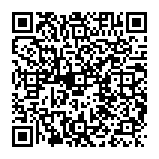
▼ Montrer la discussion